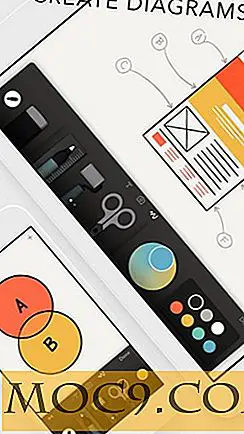Så här installerar du och testar WordPress på din Mac
WordPress är utan tvekan den mest populära bloggplattformen runt. Inte bara är det en bra del av programvaran, men det som gör det bästa verktyget för jobbet är det fantastiska samhället som är förknippat med utveckling av inte bara WordPress-kärnprogramvaran utan även de olika teman och plugins.
För allt är det enkelt, många människor är fortfarande blygna borta från att använda WordPress eftersom installation och underhåll kräver en viss teknisk kompetens. Specifikt kunskapen om att installera och hantera en PHP / MySQL-stack och hantera alla problem som kan hända med en botched WordPress-installation.
Så, utan vidare, har vi skrivit det här inlägget, som inte bara lär dig hur du installerar en komplett PHP / MySQL-stack på din Mac utan lär dig också att installera och konfigurera en helt funktionell WordPress-installation, utan att lämna bekvämligheterna av din egen dator.
MAMP, som står för Mac-Apache-MySQL-PHP och är en allt-i-ett-lösning för människor som inte vill ha isen att installera och konfigurera de enskilda komponenterna på deras system.
Följ nedladdningslänken på MAMP-webbplatsen för att få tag på den senaste DMG-bilden och dubbelklicka på bilden för att montera den i Finder. Nedladdningen är lite tung på ca 170 MB men det kommer att vara helt värt det ... lita på mig.
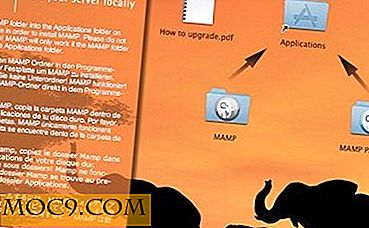
En av de bästa sakerna med OS X är den lätthet med vilken programvara som kan installeras. För att installera MAMP i ditt system dra bara MAMP-ikonen till mappen Program.
Dubbelklicka på MAMP-ikonen för att starta kontrollpanelen.

MAMP startar automatiskt Apache-webbservern och MySQL-databasservern och startar också en instans av din standardwebbläsare för att berätta att allt fungerar bra.
Håll det här fönstret öppet - Vi behöver det på ett tag.

MAMP buntar också en version av phpMyAdmin tillsammans med hela PHP / MySQL-stacken.
phpMyAdmin är en webbaserad mjukvara för att hantera MySQL-databaser och vi använder det för att skapa en databas för vår WordPress-installation.
Klicka på phpMyAdmin-länken i webbläsaren, och när den laddas upp i webbläsaren, ge namnet på den nya databasen och tryck på Skapa-knappen.

Det var förmodligen den enklaste MySQL-installationen jag någonsin har gjort.
Nu när vi har all infrastruktur på plats för WordPress, gå vidare till WordPress hemsida och hämta den senaste versionen av programvaran.
Unzip filen som du just laddade ner i mappen htdocs i mappen MAMP - / Program / MAMP / htdocs .

Du borde nu se en wordpress-mapp inuti htdocs. Bläddra till den här mappen och öppna filen med namnet wp-config-sample.php med hjälp av en textredigerare.
I den här filen hittar du raderna som säger:
"DB_NAME" - ersätt "putyourdbnamehere" med "namnet på den databas du skapade"
"DB_USER" - ersätt "användarnamn" med "root"
"DB_PASSWORD" - ersätt "ditt lösenord" med "root"

Spara filen och byt namn på den till 'wp-config.php' från 'wp-config-sample.php'.
Öppna nu den här adressen i din webbläsare - http: // localhost: 8888 / wordpress / wp-admin / install.php.
Följ guiden och i slutet av det, använd det tillfälliga lösenordet som guiden skapade för att du ska logga in på din glänsande nya WordPress Install. Det är allt ! Du har nu ett fullt fungerande WordPress-installationsprogram på din dator för att spela med alla teman och plugins som du vill ha.